한글파일 워드로 변환하기 (hwp > word 변환)
한글파일(hwp)을 워드(word, docx)로 변환하는 방법을 알려드리겠습니다. 생각보다 한글 프로그램을 사용하는 경우가 많지 않아, 가끔 hwp 형식의 파일을 받으면 당황스러운데요. 간단하게 hwp파일을 docx 형식으로 변환하는 방법을 소개해드릴 테니 유용하게 사용하시길 바랍니다.
목차
1. hwp > docx
- 한글 프로그램 이용
- 마이크로소프트 문서 변환 도구
- 파일 변환 사이트
2. docx > hwp
- 한글 프로그램 이용
- 워드 프로그램 이용
- 알 PDF
1. hwp > docx
한글 파일을 워드 파일로 변환하는 방법입니다. 여러 가지 방법이 있지만, 그중 쉽고 간단한 3가지 방법을 알려드리겠습니다.
한글 프로그램 이용
첫번째 방법은 한글 프로그램을 이용한 방법입니다. 한글 프로그램이 없다면 아래에서 소개하는 다른 방법을 참고해 주세요.
1) 아래 한글 프로그램에서 hwp 파일을 연 후, 좌측상단 [파일] > [다른 이름으로 저장하기]를 선택합니다.
2) 파일형식: 워드 문서(docx)를 선택한 뒤, 저장 버튼을 누릅니다.
이 방법은 간단하지만 내용 배치가 틀어지는 문제가 생길 수 있습니다.
마이크로소프트 문서 변환 도구
두 번째 방법은 마이크로소프트에서 공식적으로 제공하는 문서 변환도구를 사용하는겁니다. hwp 파일을 docx 형식으로 바꿔주는 도구로, 아래 링크를 통해 다운로드할 수 있습니다.
https://www.microsoft.com/ko-kr/download/details.aspx?id=36772
1) 마이크로소프트 링크로 이동한 뒤, [다운로드] 버튼을 누릅니다.

2) 64비트와 32비트 중 자신의 컴퓨터 운영체제에 맞는 파일을 다운로드합니다. 저는 64비트 버전을 다운로드했습니다.
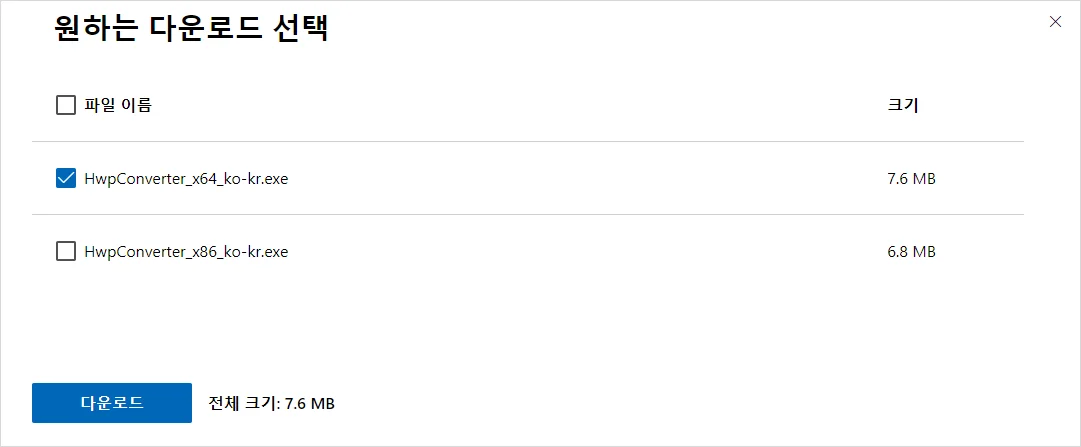
3) 다운로드한 파일을 실행하여 설치를 완료합니다.
4) 설치한 파일은 C:\Program Files\Microsoft Office\Office15 경로에 있습니다.
이곳에서 문서변환도구인 BATCHHWPCONV 파일을 실행시킵니다.

5) 그럼 아래와 같은 창이 뜰 텐데요. 왼쪽에서 [파일]을 선택한 후, 오른쪽의 [...] 버튼을 눌러 변환할 hwp 파일을 선택합니다. 이후 [변환] 버튼을 누르면 파일이 워드(docx) 형식으로 변환됩니다.

6) 변환된 파일은 원본 폴더가 있는 위치에 자동으로 저장됩니다. [대상 폴더 또는 파일] 우측의 [...] 버튼을 눌러 저장위치를 변경할 수도 있습니다.
파일 변환 사이트
세 번째 방법은 파일 변환 사이트를 이용하는 방법입니다.
1) 파일 변환 사이트에 접속합니다.
https://onlineconvertfree.com/kr/convert-format/hwp-to-doc/
2) 파일 변환 버튼을 클릭합니다.
3) hwp 파일을 선택하면 아래와 같은 창이 나타납니다. 변환될 파일 형식을 확인한 후, [변환하다] 버튼을 클릭합니다.

4) [다운로드] 버튼을 눌러 변환된 파일을 다운로드합니다.
2. docx > hwp
워드 파일을 한글 파일로 변환하는 방법 3가지를 알려드리겠습니다.
한글 프로그램 이용
1) 한글 프로그램을 실행한 후, 좌측 상단 [파일] > [불러오기]로 워드 파일을 불러옵니다.
2) [파일] > [다른 이름으로 저장하기]에서 파일형식: 한글(hwp)을 선택한 뒤, 저장합니다.
워드 프로그램 이용
1) 워드 프로그램에서 docx 형식의 파일을 엽니다.
2) [파일] > [다름 이름으로 저장]에서 파일형식을 hwp로 선택한 뒤, 저장합니다.
한글이나 워드 프로그램이 없다면 아래의 알PDF를 이용한 방법을 참고해 주세요.
알PDF
이 방법은 워드 파일을 먼저 pdf로 변환한 뒤, hwp 파일로 변환하는 방식(docx > pdf > hwp)입니다.
알PDF 는 알툴즈 공식사이트에서 다운로드할 수 있습니다.
https://altools.co.kr/product/ALPDF
1) 알툴즈 사이트에 접속하여 알PDF를 다운로드합니다.
2) 다운로드한 프로그램을 실행하여 설치를 진행합니다.
중간에 이런 창이 뜰 텐데, 쓸데없는 프로그램이 추가 설치될 수 있으니 반드시 체크 해제하고 진행해 주세요.

3) 알PDF를 실행하면 아래와 같은 창이 뜹니다. 좌측상단의 [+] 버튼을 누르거나, 가운데 위치로 워드파일을 드래그하여 변환할 파일을 불러옵니다.

4) 파일이 pdf로 바뀌면서 열립니다. 생성된 창의 좌측상단 [파일] > [내보내기] > [HWP]를 순서대로 선택합니다.

여기까지 한글파일을 워드로 변환하는 방법을 소개해 드렸는데요. 알려드린 방법 중 편한 방법을 사용하시면 됩니다. 오늘 내용이 도움이 되었길 바랍니다.
관련글)
MS 오피스 365 무료 다운로드 사용법 (최신 버전)
MS 오피스 365 무료 다운로드 방법을 알려드리겠습니다. 2019나 2021 등 과거버전이 아니라 최신버전의 엑셀, 워드, 파워포인트 무료 사용법에 대한 안내입니다. 불법 다운로드가 아닌 공식 사이트
ainfo.kr